Что такое драйверы? Зачем они нужны? Как их обновить и что может случиться если не обновить или выбрать не подходящий драйвер? На эти и другие вопросы мы постараемся ответить в данной статье.
Драйвер в переводе с английского буквально означает – водитель, управленец, в контексте компьютерного оборудования и программного обеспечения – это означает программу, которую пользователь чаще всего не замечает, но именно она обеспечивает правильную работу видео карты, звука, монитора и даже клавиатуры и мыши.
Зачем обновлять драйвера?
Этот вопрос будоражит умы ровно столько, сколько существуют сами драйверы. Рассмотрим несколько типичных ситуаций:
1. Вы работаете в офисе (печатает документы в Word , программируете на специальном ПО) или просто используете компьютер для сёрфинга в интернете дома, т.е. вы можете годами пользоваться устаревшими драйверами без потери производительности. Обновление же, скорее всего, не даст никаких заметных улучшений.
2. Вы геймер или компьютерный энтузиаст и тут уже вы сами утверждаете, что «Драйвера нужно обновлять регулярно!». Ведь видео карты, звуковые карты постоянно оптимизируются, и производители выпускают новое ПО для них, в том числе оптимизируют свои продукты под требования современных игр, и обновление драйверов может серьезно прибавить игрового FPS. В особо сложных случаях без свежих драйверов игра просто не установиться и не запустится.
Так что принимать решение обновлять или не обновлять драйвера, зависит от того, для чего вы используете компьютер. Если вам требуется высокая производительность, то — безусловно, обновляться нужно.
Если все же обновления не избежать и сомневаетесь какой именно драйвер вам нужен, то мы рекомендуем пользоваться инструментом, который самостоятельно определит какие драйверы нужно обновить – это Driver Booster от компании IObit .

Какие драйвера использовать — встроенные в Windows или драйвер производителя?
На самом деле, если у вас свеж установленная Windows последней версии, и вы придерживаетесь сценария №1 описанного выше, то вам вообще нет нужды ставить отдельный драйвер для графической карты. В системе имеется регулярно обновляемое ПО Microsoft Basic Display Adapter, благодаря которому ваш дисплей будет работать, даже если оригинальный драйвер от производителя по каким-то причинам е установлен. Но если вы геймер или придерживаетесь сценария №2, безусловно нужно ставить драйвер от производителя оборудования!
К примеру, у нас на ноутбуке базовый драйвер дисплея от Microsoft и видео карта определяется и функционирует в стандартном режиме без возможностей тонкой настройки. При использовании драйвера от производителя видеокарты предоставляет куда больше возможностей, так как обладает возможностями тонкой настройки и порой предлагает возможности контроля температуры и применения различных режимов работы.
Если вам требуется скорость и производительность, плавное воспроизведение видео, увеличенное разрешение экрана или поддержка нескольких выходных разъемов для мониторов, лучше скачать и установить драйвер обновить и воспользоваться функцией ускорения игр и оптимизацией системы в Driver Booster .

Также многие пользователи спрашивают — Как быстро и легко обновлять драйвера?
Универсальный ответ — использовать Driver Booster, который поможет воспользоваться пакетной установки драйверов. Driver Booster автоматически определят модели ваших комплектующих и загрузит для них нужные драйвера, причем обновление можно как сделать периодическим (по расписанию), так и запускать вручную, для этого нужно только нажать кнопку «Пуск» на главном экране.
В дополнение Driver Booster предлагает «Инструменты» для быстрой помощи и исправления частых проблем с ПК и «Центр действий», где вы можете приобрести с значительными скидками сторонние программные продукты для оптимизации и просто комфортной работы ПК.


Driver Booster — это мощный и простой в использовании инструмент обновления драйверов., позволяющий осуществлять необходимые операции буквально в один клик. Driver Booster может вам быстро и безопасно обновить устаревшие, установить недостающие и исправить неправильные драйверы. Решая эти проблемы с драйверами, он защищает ваш компьютер от сбоев системы, BSOD (синий экран смерти), отсутствия звука, плохого разрешения, сбоев сети.
Кроме того, функции оптимизации системы и ускорения игр предлагают простые решения для обеспечения максимально комфортного прохождения игр и высокой производительности системы.

Полезные Советы
- Ознакомьтесь с 3 быстрыми методами полного удаления Microsoft Edge 2023 в Windows 10
- Как предотвратить уязвимость Windows Zero-day (уязвимость нулевого дня), Meltdown / Spectre и расширение .lNK
- Driver Booster — проблемы и их решения при обновлении драйверов ПК
- Как произвести глубокую оптимизацию ОС Windows
- Инструкции по автономному обновлению драйверов
- Как обновить игровые компоненты в Windows
Источник: ru.iobit.com
Лучшие программы для обновления драйверов

Имея дело с персональным компьютером, нужно быть уверенным в его полной работоспособности, а также в работоспособности всего оборудования, подключенного к нему. Для этого нам нужны драйвера — программное обеспечение, позволяющее получать операционной системе данные о персональном компьютере и гаджетах, подключенных к нему. Существует значительное количество драйверов, предназначенных для разных целей.
Нужно следить, чтобы все они были обновлены до последней версии, иначе это может привести к серьезным последствиям, например, отказу работы мышки или любого другого девайса. Вот именно здесь-то нам и пригодятся программы для поиска и обновления драйверов. Именно о них и пойдет речь в этой статье. Будут перечислены лучшие из лучших, но это не означает, что ПО, которое не будет упомянуто в статье, плохое.
DriverPack Solution
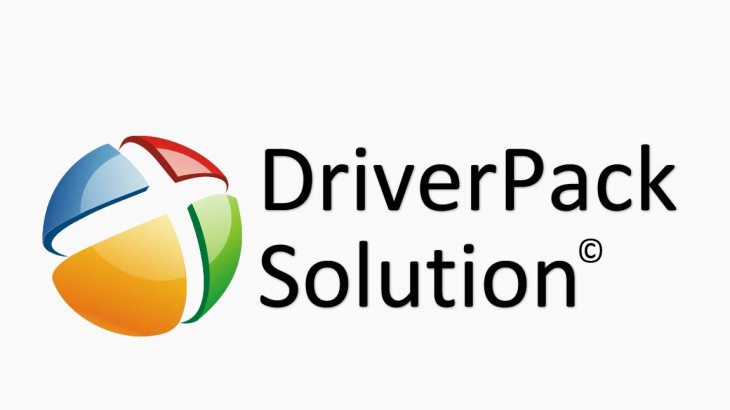
В отличие от других аналогов, DriverPack Solution характеризует себя как самая удобная программа для обновления драйверов. Особенным ее делает то, что она может обновлять драйвера как в режиме онлайн, так и в оффлайн. Кроме того, она является бесплатной, благодаря чему и была установлена большим количеством пользователей. Легкость в использовании, удобный интерфейс, русификация, постоянное обновление баз данных, небольшой объем — все эти вещи делают программу хорошим инструментом для обновления драйверов.
Driver Booster

Очень актуальна для пользователей Windows 10 программа за счет своей функции определения возраста драйверов полосой важности, в которой имеется дополнительное «оборудование». Это весьма кстати, если нужно исправить мелкие ошибки в системе. Однако данная программа для обновления драйверов имеет значительно меньший объем базы данных, в отличие от вышерассмотренной.
Driver Genius
Основной козырь данной программы — удаление драйверов, в остальных же параметрах она аналогична программе для обновления драйверов Driver Pack Solution. Помимо вышеперечисленного, имеет весьма неплохую базу данных и способность оценивания нагрева элементов системы. К недостаткам же можно отнести отсутствие возможности обновления драйверов в бесплатной версии.
DriverMax
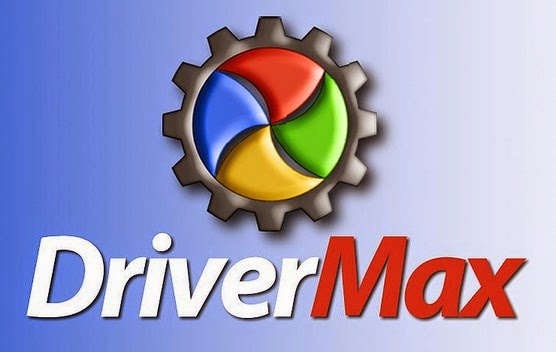
Является ведущей программой для обновления драйверов по базе данных. Целиком и полностью работает в этом направлении, а потому не обладает разными функциями в отличие от подобных программ. Может похвастаться несколькими способами восстановления системы, что делает ее еще более уникальной. Помимо вышесказанного, имеет небольшие ограничения в пробной версии.
Snappy Driver Installer
Перед нами предстала лучшая программа для обновления драйверов на Windows 7. Уникальная система скачивания и удаления драйверов, наличие русского языка, доступность всех функций в бесплатном режиме, большая база данных — все эти вещи делают программу легкой и удобной в использовании.
Вывод
В этой статье мы познакомились с одними из лучших программ для обновления и удаления драйверов на разных операционных системах. Есть как пробные версии с небольшим объемом базы данных, так и платные — обладающие большим набором разнообразных функций. Выбрав одну из версий, представленных выше, вы сможете не только сэкономить свое время, но также улучшить работоспособность своего персонального компьютера.
Источник: fb.ru
Лучшие программы для обновления драйверов Windows 10 в 2021 году

Советы и хитрости
На чтение 4 мин Просмотров 975 Обновлено 07.04.2021
Windows отлично справляется с обновлением вашего ПК и его драйверов, но лучшее программное обеспечение для обновления драйверов Windows 10 может быть получено от стороннего производителя. Это особенно верно, если вы часто работаете со старым оборудованием или устаревшими системами. Драйверы помогают вашему ПК взаимодействовать с различными аппаратными компонентами, обеспечивая беспроблемный пользовательский интерфейс. Если у вас не очень распространенная настройка ПК или вы хотите убедиться, что у вас установлены последние версии драйверов, прочтите этот список лучших программ для обновления драйверов для Windows 10.
Драйверы для всего: DriverFix

DriverFix не только предлагает сканирование вашего ПК для поиска и обновления старых драйверов Windows, но и может похвастаться коллекцией из более чем 18 миллионов драйверов для оборудования и предыдущих систем Windows. Подписавшись на план DriverFix, вы получите полный доступ к базе данных и обновлениям драйверов, а также к резервным копиям драйверов и исправлениям повреждений. Планы включают в себя персональный для одного ПК, семейный для трех ПК и расширенный для 10 ПК.
Надежный инструмент: Средство обновления драйверов AVG

AVG заработал солидную репутацию, когда речь идет о том, чтобы помочь вашему ПК работать нормально. Его средство обновления драйверов сканирует более пяти миллионов драйверов для оптимизации вашей системы, а также предлагает резервные копии драйверов и настраиваемые профили. AVG работала с более чем 1300 крупными брендами, включая Microsoft, NVIDIA, Intel и AMD, чтобы вы получили то, что вам нужно.
Бесплатно и функционально: Драйвер Booster 8

Это программное обеспечение может автоматически сканировать и определять устаревшие, отсутствующие или неисправные драйверы. Он предлагает коллекцию из более чем 3,5 миллионов драйверов для устройств и игр. Существует бесплатная версия Driver Booster с ограниченной функциональностью, но есть также версия Pro за 23 доллара, которая предоставляет массу преимуществ, включая резервное копирование, приоритетную загрузку и большую базу данных драйверов для большего количества оборудования.
Драйвер Genius 21 Platinum Edition

Этот инструмент автоматически сканирует состояние ваших драйверов, чтобы определить, какие из них устарели или не подходят для вашей системы. Он может удалять устаревшие драйверы с вашего компьютера, чтобы уменьшить беспорядок. Вы также можете использовать его для резервного копирования ваших драйверов в виде исполняемого файла. Он основан на коллекции из более чем двух миллионов драйверов и совместим с последними версиями Windows 10.
ReviverSoft Driver Reviver

Создатели этого программного обеспечения сосредоточены на предоставлении безопасных драйверов для вашего ПК. Он может сканировать вашу систему при запуске Windows, помогая убедиться, что ваши драйверы всегда в актуальном состоянии. Вы также можете использовать его для создания точки восстановления, чтобы, если что-то пойдет не так, вы могли вернуться к тому состоянию, когда вы знаете, что ваша система работает. В пользовательском интерфейсе приложения легко ориентироваться, и оно не требует использования системных ресурсов.
Какое программное обеспечение для обновления драйверов следует использовать?
Лучший ноутбук для Windows не может работать должным образом без целого ряда водителей. Когда дело доходит до управления драйверами, в первую очередь следует обратиться к встроенной настройке, доступной в Windows 10. Она предлагает бесплатные обновления драйверов, актуальные и актуальные для вашей системы. Если вам нужны обновления драйверов AMD, обновления драйверов Intel или обновления драйверов NVIDIA, скорее всего, вы получите нужные материалы. Ознакомьтесь с нашим руководством по правильному обновлению драйверов устройств в Windows 10 для получения дополнительной информации.
Это может полностью удовлетворить ваши потребности и не будет стоить вам дополнительных затрат. Однако, если у вас есть определенное оборудование, для которого требуется средство обновления драйверов, в этой коллекции есть несколько отличных вариантов.
DriverFix — это выдающийся ресурс, который может похвастаться коллекцией из более чем 18 миллионов драйверов, что позволяет вам получить именно то, что вам нужно для старого оборудования и устаревшей версии Windows. Доступны резервные копии, чтобы ваши драйверы были под рукой, и вы даже можете запланировать обновления и резервное копирование. Тарифные планы начинаются примерно с 1,66 доллара в месяц с ежегодной оплатой.
AVG заработал прочную репутацию за то, что помогает компьютерам нормально работать, а его средство обновления драйверов AVG поможет вам обновлять драйверы вашего ПК и управлять ими. AVG имеет большую библиотеку драйверов, и компания работает с более чем 1300 техническими компаниями, включая Microsoft, Intel и AMD, чтобы поддерживать их в актуальном состоянии. Вы можете получить годовое обслуживание от AVG Driver Updater примерно за 3,33 доллара в месяц с ежегодной оплатой.
Источник: poptechno.ru